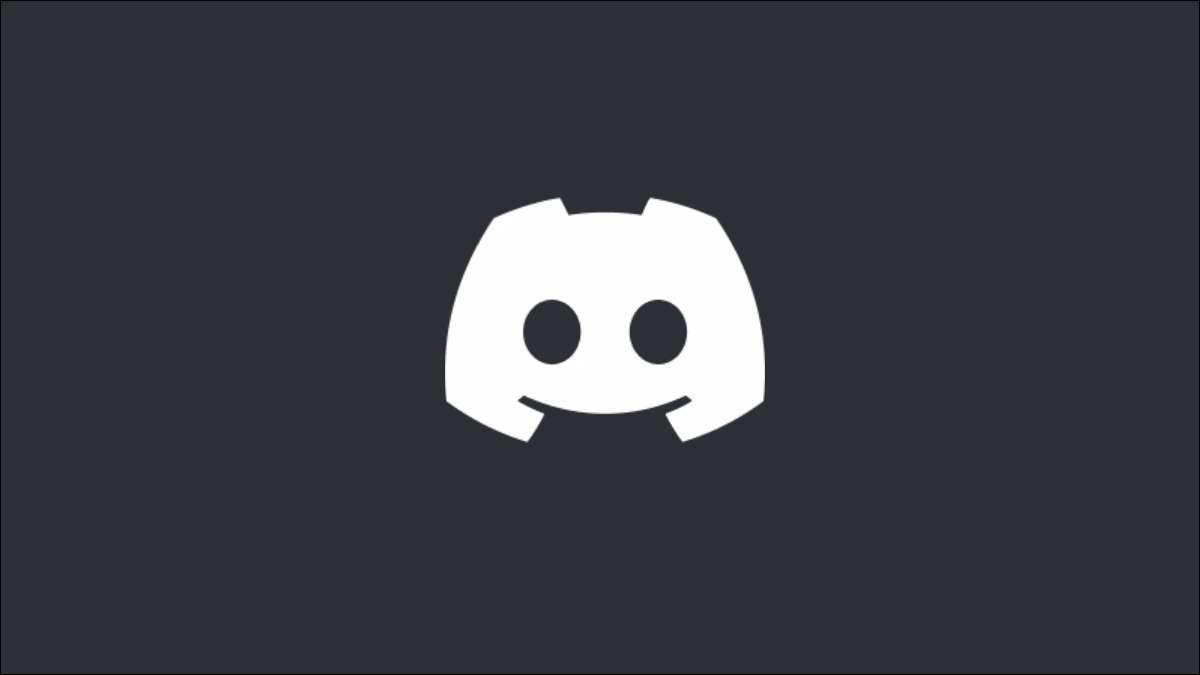
Als u niet langer de eigenaar van uw Discord-server wilt zijn, kunt u uw eigendom van de server aan een andere gebruiker op de server doorgeven. We zullen u laten zien hoe u dit eigendomsoverdrachtsproces uitvoert in Discord op Desktop en Mobile.
Wat gebeurt er wanneer je het eigendom van een Discord-server passeert?
Wanneer u het eigendom van een server naar iemand overbrengt, wordt die gebruiker de eigenaar van de server. Je blijft een deel van de server tot je laat het handmatig . U moet een servereigenaar zijn om het eigendom te kunnen overbrengen; Niemand anders kan dit voor u doen.
Als u op zoek bent naar een server volledig, kunt u dit doen door De server verwijderen . Dit verwijdert alle inhoud van de server.
VERWANT: Hoe een Discord-server te verwijderen
Overdracht van eigendom van een Discord-server op desktop
Gebruik in uw Windows-, Mac-, Linux- of Chromebook-computer de webversie van de Discord App of Discord in een webbrowser om het eigendom van een server over te dragen.
Start eerst, eerst Discord op uw computer.
Klik in de linker zijbalk van Discord op de server die u naar iemand wilt overbrengen.
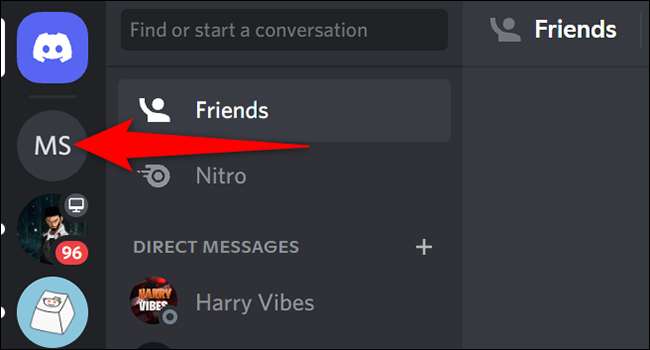
Klik bovenaan de serverpagina, naast de servernaam, klik op het pictogram Down-Arrow.
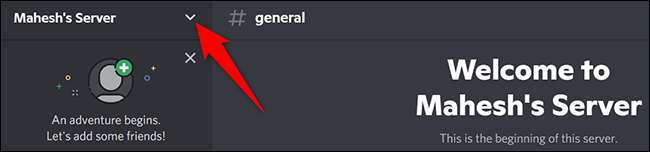
Selecteer "Serverinstellingen" in het menu dat wordt geopend.
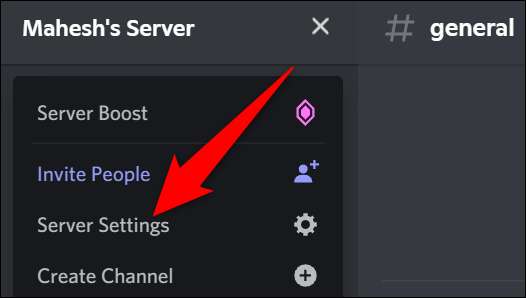
U zult op de pagina instellingen van uw server landen. Hier klikt u in de linker zijbalk op "Leden".
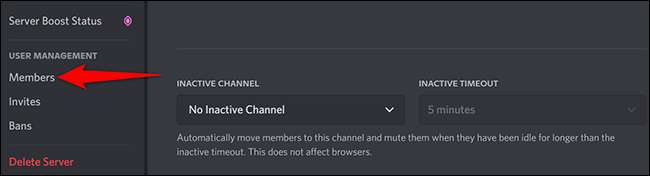
Zoek in het deelvenster "Serverleden" aan de rechterkant, zoek de gebruiker om het eigendom van de server over te dragen. Klik vervolgens naast de naam van die gebruiker op de drie punten.
Tip: De drie stippen verschijnen alleen wanneer u de gebruikersnaam van het lid beweegt.
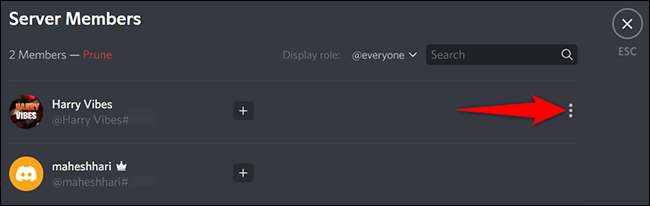
Klik in het vervolgkeuzemenu op "Eigendom overdracht".
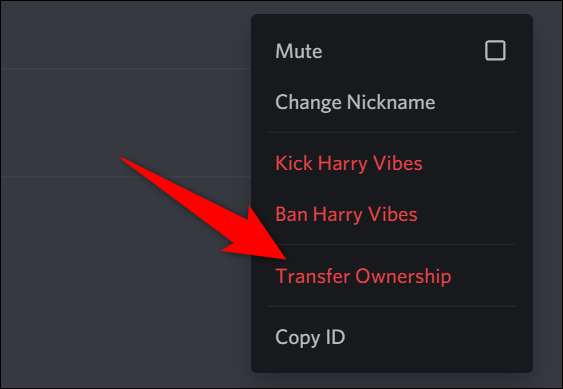
In het venster "Overdrachtseigendom" wordt geopend, schakelt u op de optie en klikt u op "Ofeer het eigendom".
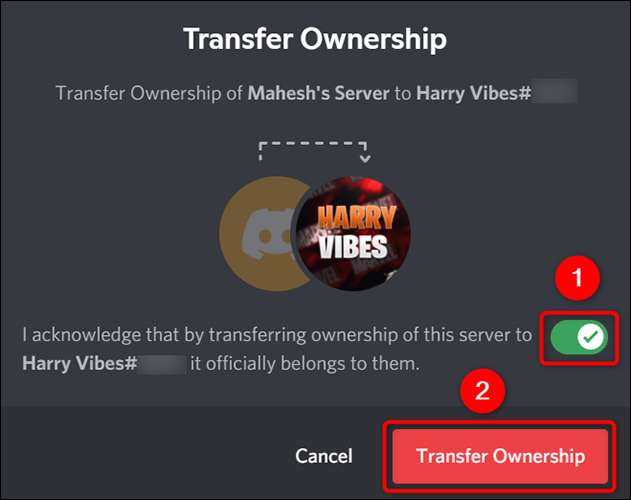
En dat is het. Uw server behoort nu tot uw geselecteerde gebruiker.
VERWANT: Hoe een Discord-server achter te laten
Overdracht van eigendom van een Discord-server op mobiel
Om uw Discord-server over te zetten naar iemand op uw iPhone, iPad of Android-telefoon, gebruikt u de officiële Discord Mobile-app.
Begin met het starten van de Discord-app op je telefoon. Tik in de linkerzijbalk van de app op de server om over te dragen.
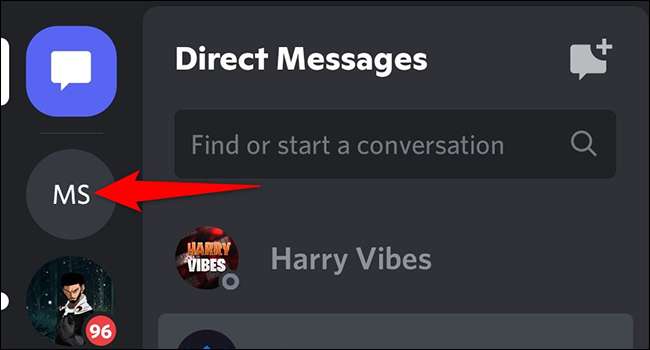
Tik op het scherm van de server, naast de servernaam op de drie stippen.
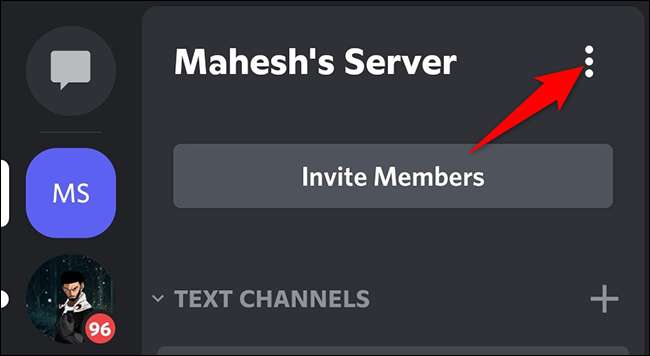
Op het scherm dat wordt geopend na het tikken op de drie stippen, tik op "Instellingen".
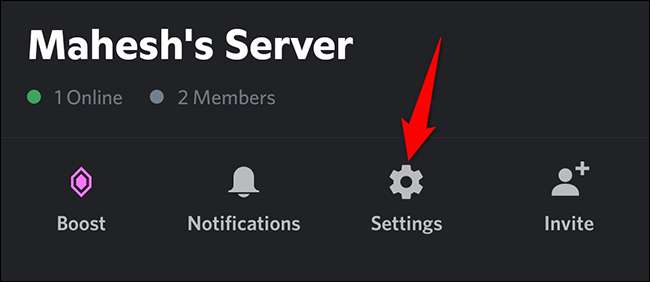
Blader door de pagina "Serverinstellingen" naar de onderkant en tik op "Leden".

Zoek de gebruiker op de pagina "Ledenlijst" om de eigendom van de server over te dragen. Tik vervolgens naast hun naam op de drie stippen.
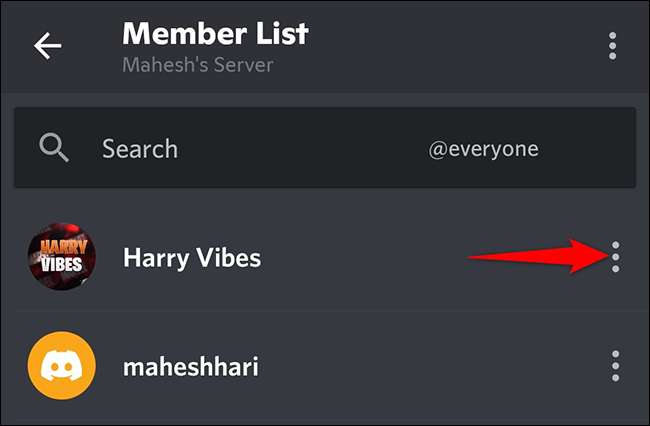
In het menu Three-Dots tikt u op "Ofeer het eigendom".
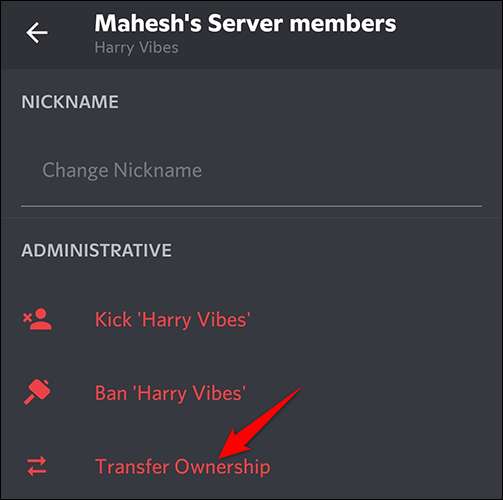
Een klein "overdrachtseigendom" -box wordt geopend. Schakel in dit vak de optie One en enige in en tik op "Transfer".
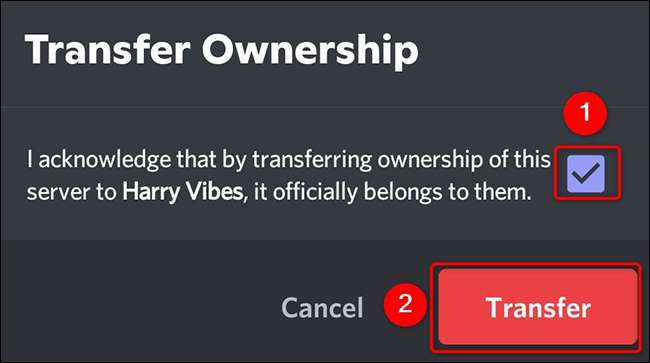
En dat is alles. Discord zal het eigendom van uw server naar de geselecteerde gebruiker overdragen. Je bent nu klaar om nieuwe avonturen in je leven aan te nemen!
Later, als je je wilt terugkeren naar Discord, kun je Maak een nieuwe Discord-server en nieuwe mensen toevoegen eraan.
VERWANT: Hoe u uw Discord-server kunt maken, instellen en beheren







